快速掌握宽带密码修改方法:详细教程助你提升家庭网络防护水平
- 问答
- 2025-10-01 01:53:42
- 1
详细教程助你提升家庭网络防护水平
上周六晚上,我正窝在沙发里看球赛直播,画面突然卡成了PPT,忍无可忍打开路由器后台一看——好家伙,13个设备在线!除了我和老婆的手机、平板,还有两台电视、一个扫地机器人,剩下那7个陌生设备名称简直像在嘲笑我:"你家WiFi真好用",那一刻,我深刻理解了什么叫"宽带密码不设防,邻居蹭网笑开颜"。
为什么必须改密码?不只是网速问题
- 网速被偷走: 最直观的伤害,别人看高清电影、下载大文件,你的游戏延迟飙升、视频疯狂缓冲(我那次卡顿的球赛,后来发现是邻居在疯狂下载连续剧)。
- 隐私裸奔: 蹭网者如果技术"好"点,理论上能窥探你同一局域网内的设备活动(虽然难度不低,但想想你手机里那些自动同步的照片和聊天记录...)。
- 安全后门大开: 万一蹭网者利用你的网络干点"灰色"甚至违法的事(比如发垃圾邮件、攻击别人),追查起来,IP地址指向的可是你家!这责任,跳进黄河也洗不清。
- 设备被拖垮: 老旧路由器本身性能有限,连接设备过多,可能导致路由器过热、死机,影响所有设备的正常使用(我家那台老古董就因此罢工过两次)。
实战!手把手修改你的宽带密码(以常见情况为例)
重要提示: 这里说的"宽带密码",通常指的是你WiFi网络的连接密码,不是运营商给你的宽带账号密码,修改它,是在路由器上操作的。
第一步:找到你的路由器"大门"(管理地址)
- 翻看路由器底部或侧面的标签,这是最可靠的方式,找类似
管理地址、登录IP或Web 地址的信息,最常见的是:168.1.1(电信、华为、TP-Link 等很多品牌爱用)168.0.1(也很普遍)tplogin.cn(TP-Link 较新路由器)miwifi.com(小米路由器)falogin.cn(迅捷/FAST)melogin.cn(水星/Mercury)
- 我的踩坑经历: 我家是电信送的光猫路由一体机,标签上写的管理IP是
168.1.1,但我第一次在浏览器输入时,死活打不开!折腾半天才发现,我电脑之前连过公司VPN,网络设置有点乱,后来断开所有无关连接,直接用网线连路由器,才顺利打开。确保你的设备(电脑/手机)是连接在你自家的WiFi上(或者用网线直连路由器),这点超关键!
第二步:输入"钥匙"(管理员账号密码)
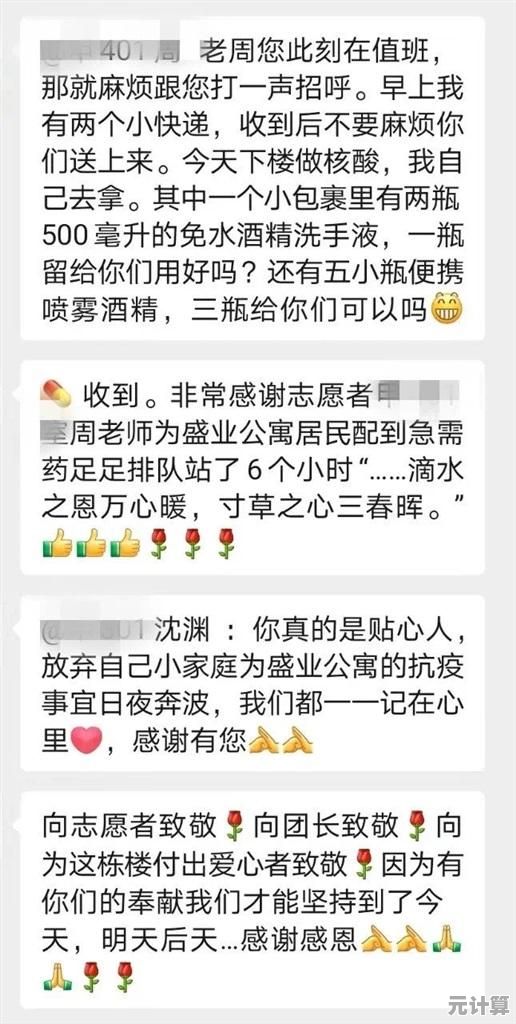
- 在浏览器地址栏输入上一步找到的管理地址,按回车。
- 会弹出一个登录框,要求输入用户名和密码。
- 找默认密码: 同样看路由器底部标签,找
用户名/User、密码/Password或管理账号/密码,常见默认组合:- 用户名:
admin密码:admin - 用户名:
admin密码:空(直接点登录) - 用户名:
user密码:user(较少见) - 或者直接是一个
管理密码(没有单独用户名)
- 用户名:
- 你可能改过? 如果之前设置过但忘了...呃,有点麻烦,通常只能长按路由器上的
Reset小孔(约10秒)恢复出厂设置,这会清空所有配置(包括WiFi名称密码),你需要重新设置上网(可能需要宽带账号密码,这个得问运营商或找当初的安装单)。 - 我的尴尬: 我家路由器的默认密码就是
admin/admin,但我老婆之前嫌简单改过一次,..她自己也忘了,最后只能重置,重新配置时又找不到电信的宽带账号密码单子,打10000号等了20分钟才解决。强烈建议:第一次成功登录后,马上把默认的管理员密码改掉!并找个地方(比如手机备忘录)记下来。
第三步:找到修改WiFi密码的"房间"
- 登录成功后,你就进入了路由器的管理后台,界面五花八门,但核心功能差不多。
- 找关键词: 在菜单里寻找类似
无线设置、WiFi设置、网络设置、我的WiFi这样的选项,点进去。 - 核心目标: 找到设置
无线密码、WiFi密码、网络密钥的地方,通常它就在设置无线名称(SSID) 的旁边。
第四步:设置一个强大的新密码
- 长度是王道: 至少12位起!越长越安全。
- 复杂度混合: 大写字母 (A-Z) + 小写字母 (a-z) + 数字 (0-9) + 特殊符号 (!@#$%^&* 等) 混合使用。避免:
- 纯数字(如生日、电话号)
- 纯字母(尤其常见单词、姓名拼音)
- 简单序列(如12345678, abcdefg, qwerty)
- 和WiFi名称或你个人信息明显相关
- 我的土方法: 我现在的密码是
WoJiaWangLuoHenAnQuan!2024(我家网络很安全!2024),虽然包含中文拼音,但长度够长、字符类型混合,还加了年份和感叹号,比纯随机的好记那么一丢丢(纯随机更安全,但我实在记不住)。绝对不要学我用"password"或者"12345678"!
第五步:保存并重启(关键!)

- 输入新密码后,务必找到
保存或应用按钮并点击! 很多路由器修改后需要生效。 - 重启大法好: 有些路由器在保存设置后会自动重启,有些需要你手动在管理界面找到
系统工具->重启路由器的选项点一下,重启后,新密码才真正生效。 - 断网预警: 路由器重启期间,网络会暂时中断,大概几十秒到一两分钟,提前告知家人,避免他们正在打游戏或视频会议时抓狂(别问我怎么知道的...)。
改完密码后,这些事别忘了!
- 全家设备重连: 所有之前连过你家WiFi的手机、平板、电脑、电视、智能音箱、摄像头...统统需要输入新密码才能重新连接,准备好被家人问"怎么没网了?"的心理准备。
- 检查加密协议: 在修改密码的同一个WiFi设置页面,通常能看到
安全模式或加密方式。确保选择的是WPA2-PSK或WPA3-PSK(如果路由器支持),绝对不要用WEP或不加密,那等于没锁门! 我家老路由器只支持到WPA2,也够用了。 - 考虑隐藏SSID(非必须): 在WiFi设置里,有个选项叫
隐藏网络或不广播SSID,勾选后,别人就搜不到你家WiFi名称了,需要手动输入名称和密码才能连,这招防君子不防小人,而且自己连新设备时也麻烦点,我试过,后来嫌麻烦又打开了。 - 定期检查设备列表: 养成习惯,隔一两个月登录路由器后台,看看
已连接设备或终端管理列表,里面显示的设备名称和数量,你心里得有数,发现陌生设备,果断踢掉并再次修改强密码!
改完密码后那几天,我像个巡逻的哨兵,时不时就登录后台瞄一眼设备列表,当看到连着的只有自家那几个熟悉的设备名时,心里那份踏实感,比网速快了还舒坦,虽然老妈抱怨她的旧手机重连时费了点劲,虽然设置密码时绞尽脑汁差点抓狂,但想到再也不用担心半夜看球赛被"PPT化",想到那些陌生设备被挡在门外——值了。
家庭网络就是一道无形的门,密码是唯一的钥匙,别让它在锁孔里锈死,更别随意插在门上,动动手,换把牢靠的新锁,守护那份只属于你家的、流畅又安心的数字角落,下次再卡顿,你至少知道,该从哪里下手了。
路由器底部标签是钥匙,浏览器地址栏是锁孔 复杂密码是门闩,陌生设备是警报 你指尖点下的保存键 是数字家园最沉默的守卫
本文由洋夏真于2025-10-01发表在笙亿网络策划,如有疑问,请联系我们。
本文链接:http://max.xlisi.cn/wenda/46706.html













